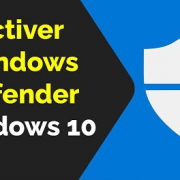Comment lire une clé USB sur Windows 10 et accéder aux fichiers
Pour les utilisateurs de Windows 10, il peut arriver que la clé USB ne s’affiche pas correctement. Dans le cas où la clé USB n’est pas visible, suivez ces étapes simples pour remédier à la situation. Tout d’abord, accédez à la zone de recherche et tapez « gestion des disques ». Cliquez sur « Créer et formater des partitions de disque dur » pour ouvrir la fenêtre « Gestion des disques ». Ensuite, faites un clic droit sur la clé USB non accessible et choisissez « Modifier la lettre de lecteur et les chemins d’accès ». Ajoutez une lettre de lecteur et validez. Désormais, la clé USB sera accessible sous le nom C:\USB.
Si votre clé USB est endommagée et que vous ne pouvez pas y accéder, vous pouvez utiliser l’invite de commande (CMD) pour réparer le problème. Recherchez CMD dans la zone de recherche, faites un clic droit sur l’invite de commande et sélectionnez « Exécuter en tant qu’administrateur ». Tapez chkdsk E: /f /r /x (remplacez E: par la lettre correspondant à votre lecteur) et appuyez sur Entrée. Une fois l’opération de vérification terminée, retirez et réinsérez la clé USB pour vérifier l’accès à vos données.
Dans le cas où vous avez perdu des données sur votre clé USB, vous pouvez utiliser un logiciel de récupération de données. Téléchargez et installez le logiciel, sélectionnez votre clé USB, lancez l’analyse du disque, choisissez le type de fichiers à récupérer, puis cliquez sur « Récupérer ». Enregistrez les données récupérées sur un disque différent de celui qui contient les données à restaurer.
Avec ces étapes simples, vous pouvez résoudre divers problèmes liés à la lecture de clés USB sur Windows 10 et récupérer des données perdues.